Разработен от Microsoft, Visual Studio (VS) Code е мултиплатформен, модерен и изчерпателен редактор на кодове. Кодът на Visual Studio поддържа TypeScript, Node.JS, JavaScript по подразбиране. Освен това има множество разширения за кода на Visual Studio, което ни позволява да поддържаме други езици за програмиране като C, C ++, GO и т.н. Кодът на Visual Studio се предлага като пакет Debian, пакет flatpak и приложение за щракване.
Инсталиране на Visual Studio Code на Linux Mint 20 от пакета Debian
За да изтеглите официалния пакет Debian на VS Code, отворете браузъра си и посетете уеб страницата на VS Code (https: // код.визуално студио.com / Изтегляне).
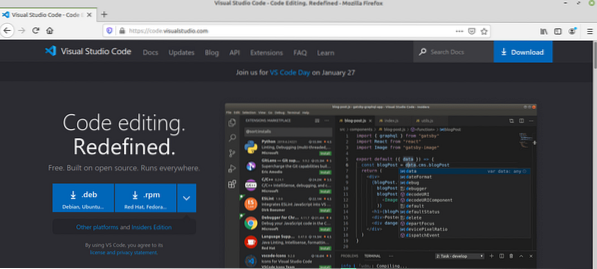
Пакетът VS с код Debian е достъпен за Linux. Кликнете върху пакета Debian, за да го изтеглите.
След това изберете „Запазване на файл“ и кликнете върху „OK“.
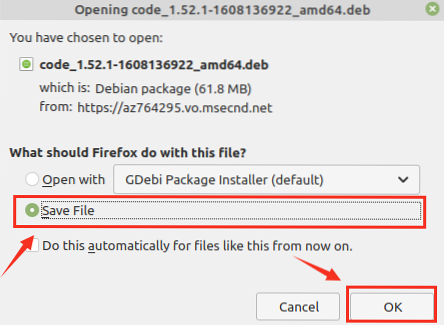
VS, кодът Debian пакет, ще бъде изтеглен в директорията „Изтегляния“.
След като пакетът Debian бъде изтеглен, задействайте терминала и отидете до директорията „Изтегляния“ с командата:
$ cd Изтегляния
След това актуализирайте apt кеша, защото се препоръчва да актуализирате apt кеша, преди да инсталирате ново приложение:
$ sudo apt актуализация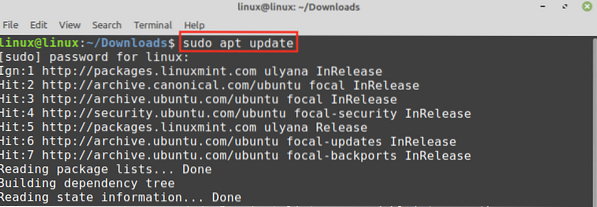
Въведете командата по-долу, за да инсталирате VS кода .deb пакет:
$ sudo apt install ./ код_1.52.1-1608136922_amd64.деб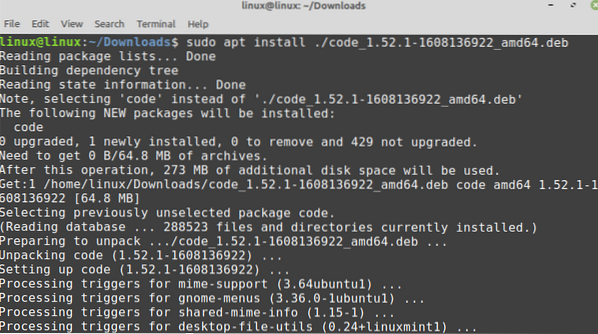
Когато VS кодът е инсталиран успешно, проверете инсталацията и проверете инсталираната версия, като използвате командата:
$ код - версия
Кодът на VS 1.52.1 е успешно инсталиран на моя Linux Mint 20.
Инсталиране на Visual Studio Code на Linux Mint 20 от мениджъра на прикачени приложения
Snap е универсалният мениджър на пакети за различни дистрибуции на Linux. По подразбиране обаче е деактивиран в Linux Mint 20. За да инсталираме VS кода от мениджъра на приложения за монтиране, трябва да активираме и инсталираме snapd на Linux Mint 20.
Преди да инсталирате snap на Linux Mint 20, премахнете nosnap.pref файл с командата:
$ sudo rm / etc / apt / preferences.г / носнап.преф
След това актуализирайте подходящия кеш и инсталирайте snapd с командите:
$ sudo apt актуализация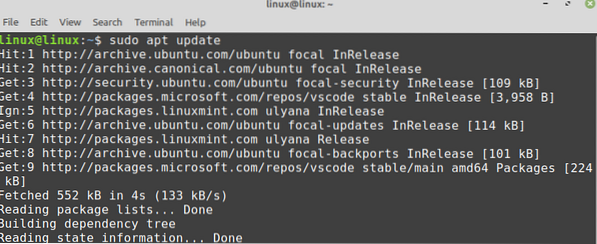
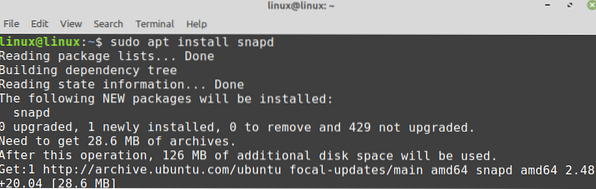
За да инсталирате VS код от мениджъра на прикачени приложения, изпълнете командата:
$ sudo snap инсталационен код --classic
Проверете инсталацията, като използвате командата:
$ snap информационен код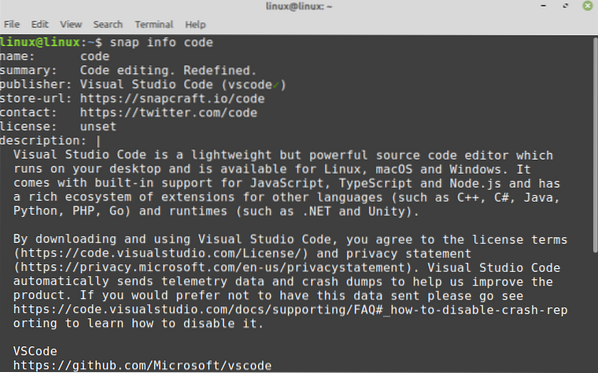
Инсталиране на Visual Studio Code flatpak пакет на Linux Mint 20
Flatpak е и мениджър на пакети за Linux. Той се предлага предварително инсталиран на Linux Mint 20.
Задействайте терминала и актуализирайте кеша на apt, преди да инсталирате пакета Visual Studio Code flatpak:
$ sudo apt актуализация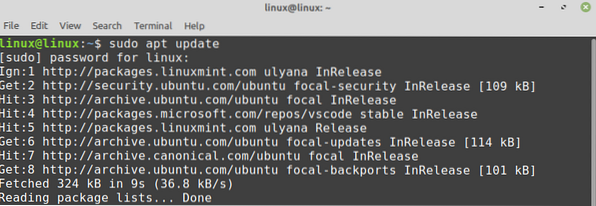
Сега инсталирайте пакета Visual Studio Code flatpak с командата:
$ sudo flatpak инсталирайте flathub com.визуално студио.кодПакетът Visual Studio Code flatpak е инсталиран успешно.

Натиснете „y“, за да продължите да инсталирате пакета Visual Studio Code flatpak.
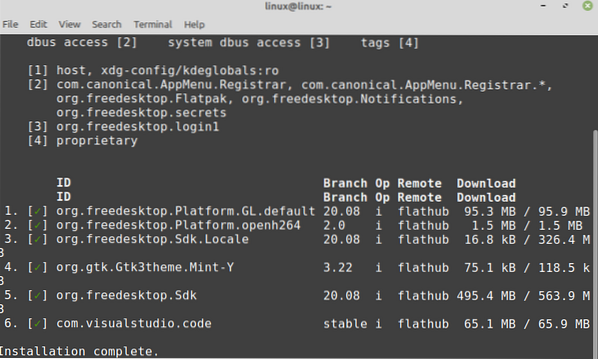
Първи стъпки с Visual Studio Code
След като инсталирате приложението Visual Studio Code, използвайки някой от описаните методи, щракнете върху менюто на приложението и потърсете Visual Studio Code.
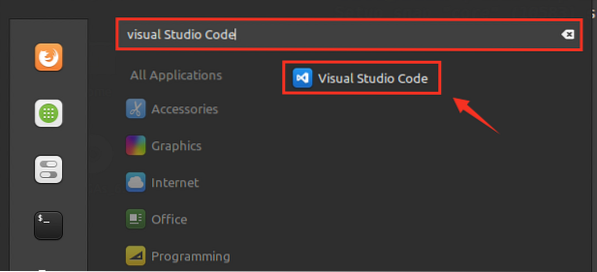
Отворете приложението Visual Studio Code и ще се появи екран на таблото за управление. Темата по подразбиране на Visual Studio Code е тъмна, но може и да бъде променена.
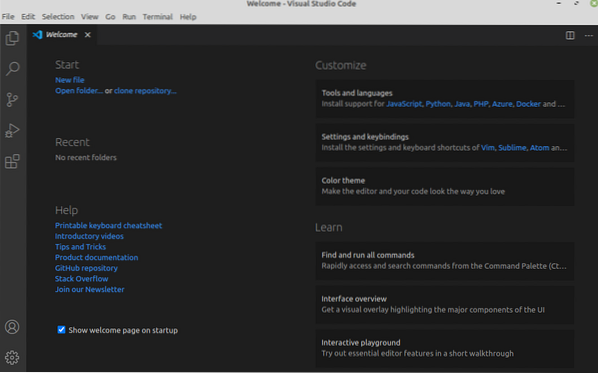
За да промените темата, щракнете върху Файл, изберете предпочитания и изберете „Цветна тема“.
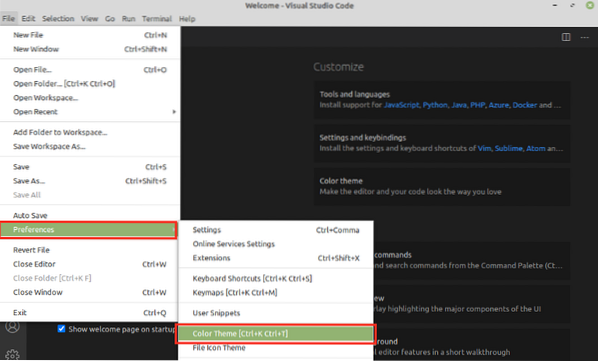
Изберете темата за дадения списък с теми.
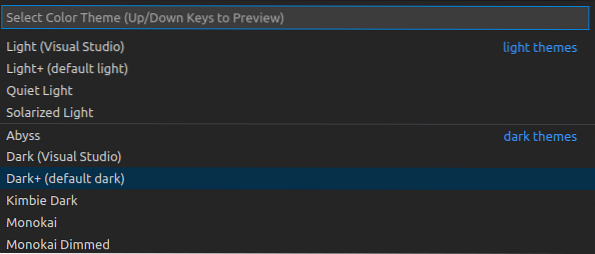
Темата ще бъде актуализирана успешно.
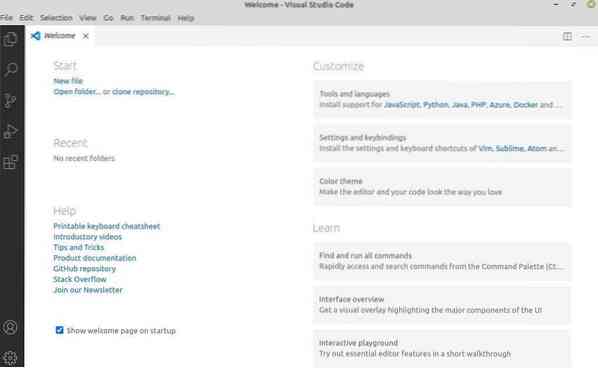
За да създадете нов файл, натиснете ctrl + n и започнете да използвате Visual Studio Code.
Заключение
Visual Studio Code е безплатен и популярен редактор на кодове. Това е многоплатформен инструмент, инсталиран на Linux Mint 20 чрез пакета Debian, flatpak и мениджъра на приложения. Той предоставя голямо разнообразие от разширения, които ни позволяват да използваме известни програмни езици. Тази публикация обяснява инсталирането на Visual Studio Code на Linux Mint 20.
 Phenquestions
Phenquestions


